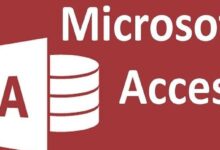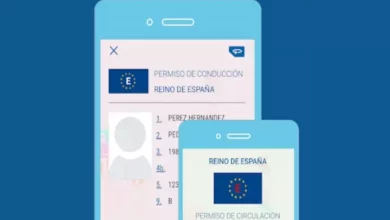كيفية استرداد حساب Patreon الخاص بي – إعادة تعيين كلمة المرور خطوة بخطوة
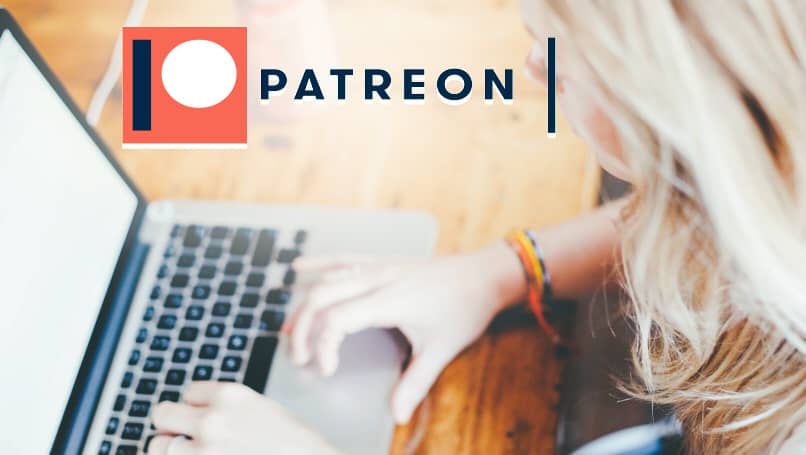
في السنوات الأخيرة ، أصبح Patreon أحد أشهر مواقع الويب على الإنترنت ، وذلك بفضل إمكانية تحقيق الدخل من حسابك الخاص ، والذي يمكن للمستخدمين الآخرين الاشتراك فيه والتبرع به مقابل المحتوى الذي تقدمه .
لكوننا وسيلة لتوليد الدخل ، فإن أقل ما نريده هو أن ننسى كلمة المرور ، ومع ذلك ، فنحن بشر ولسنا معفيين من حدوث ذلك لنا. لكن لا تقلق ، إذا كانت هذه هي حالتك ، فسنشرح لك كيفية إعادة تعيينها دون تعقيدات.
كيف تعمل منصة Patreon؟
Patreon عبارة عن منصة حيث يمكن لمنشئي المحتوى تلقي تبرعات من معجبيهم ومتابعيهم ، ومنحهم عضوية مقابل مواد حصرية وفريدة من نوعها ، وبعضها مذكور في إبداعاتهم ، أو الشكر العام أو التكليفات.
يعد إنشاء حساب أمرًا سهلاً للغاية ، فكل ما عليك فعله على الهاتف هو تنزيل التطبيق من PlayStore لإنشاء المستخدم الخاص بك. من جهاز الكمبيوتر الخاص بنا ، نقوم فقط بالبحث في المتصفح ويمكننا بسهولة تسجيل الدخول من جهاز الكمبيوتر أو إنشاء حساب.
بمجرد الدخول ، يجب علينا إنشاء خطط الاشتراك الخاصة بنا حسب المستويات ، أي مستوى أعلى من التبرعات ومزايا أكبر وحصرية. حتى نتمكن من تعزيز الفوائد التي نقدمها على الشبكات. تذكر أن Patreon يحتفظ بنسبة تتراوح بين 5 و 12٪ من الأرباح.
ما هي أكثر مشكلات تسجيل الدخول شيوعًا وكيف يمكنني إصلاحها؟
يمكن أن تكون مشاكل تسجيل الدخول إلى Patreon لأسباب مختلفة. تحدث إحداها عندما لا تتطابق كلمة المرور التي تدخلها مع تلك التي قمت بتسجيلها بالفعل في البداية.

في هذه الحالة ، ما عليك سوى النقر هنا وستتلقى رابطًا لإعادة تعيين كلمة المرور في بريدك الإلكتروني. إذا كان بريدك الإلكتروني غير صحيح ، فابحث في صندوق الوارد الخاص بك عن “Patreon” ، حتى تتمكن من رؤية إشعارات الصفحة أو البريد الإلكتروني الترحيبي الخاص بك ، لتعرف ما إذا كان هذا هو بريدك الإلكتروني المسجل بالفعل.
إذا كان هذا هو بريدك الإلكتروني ، ولكن كلمة المرور لا تعمل ، فمن المحتمل أنك قمت بتسجيل ملف التعريف الخاص بك باستخدام حساب Google أو Facebook ، لذلك لن يكون لديك كلمة مرور حقًا. ماذا تفعل في هذه الحالات؟ لقد أوضحنا لك ذلك بالفعل.
طرق إعادة تعيين كلمة مرور Patreon الخاصة بك
نحن نعلم أن العمل مع Patreon يمكن أن يولد الكثير من الأسئلة ، ولكن لا تقلق ، فإن استعادة كلمة المرور الخاصة بك أسهل بكثير مما يبدو. ما عليك سوى اتباع الخطوات وفقًا لحالتك:
إذا كان متصلاً ببريدك الإلكتروني
إذا قمت بإنشاء اسم المستخدم الخاص بك عن طريق ملء نموذج اسم المستخدم وكلمة المرور ، فما عليك فعله هو النقر على الرابط أدناه الذي يقول “هل نسيت كلمة المرور الخاصة بك؟” بعد ذلك ، أدخل بريدك الإلكتروني وانقر على “إعادة تعيين كلمة المرور” .
في غضون بضع دقائق ، يجب أن يصل رابط إلى صندوق الوارد الخاص بك لإعادة تعيين كلمة المرور الخاصة بك. سينقلك هذا الرابط إلى علامة تبويب جديدة حيث يمكنك إدخال كلمة مرورك الجديدة.
إذا كان مرتبطًا بحسابك في Google
في كثير من الأحيان نرغب في إلغاء ربط حساب Google الخاص بنا لأنه قد يكون مزعجًا ، ولكن في هذه الحالة سينقذ حياتنا. ما يجب عليك فعله ، بمجرد دخولك إلى شاشة تسجيل الدخول ، انقر فوق “متابعة مع Google”.
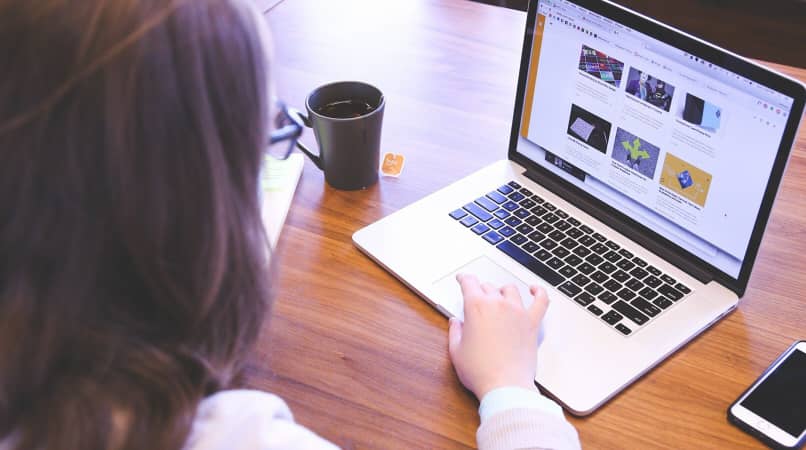
ستظهر نافذة حيث يجب عليك إدخال بريدك الإلكتروني. بمجرد الدخول ، سيظهر خيار إدخال كلمة المرور. في هذه الحالة ، سوف نضغط حيث يقول “هل نسيت كلمة المرور الخاصة بك؟”. من خلال النقر هناك ، ستتمكن من استعادتها باتباع سجل مشابه للخطوة السابقة.
إذا تمت مزامنته مع حساب Facebook الخاص بك
عندما تكون على الشاشة الرئيسية ، ستضغط على خيار “متابعة مع Facebook” ، بمجرد الوصول إلى هناك ، ستحصل على تسجيل الدخول إلى Facebook. سوف تنقر على “هل نسيت حسابك؟” الجزء الموجود أسفل زر تسجيل الدخول مباشرة.
عند النقر ، سيطلب منك Facebook إدخال بريدك الإلكتروني أو رقم هاتفك المرتبط بالحساب ، انقر فوق “بحث” وبذلك يمكنك اتباع التعليمات لاستعادة كلمة المرور الخاصة بك.
إذا كان مرتبطًا بحساب Apple الخاص بك
في الشاشة الرئيسية ، ستضغط على خيار “متابعة مع Apple” ، والذي سينقلك إلى تسجيل الدخول إلى Apple. ستنقر على الجزء السفلي الذي يقول “هل نسيت معرف Apple أو كلمة المرور الخاصة بك؟” ، والذي سينقلك إلى نافذة جديدة. هناك سوف تنقر على خيار “بحث” وهذا سيسمح لك باستعادة كلمة المرور الخاصة بك.
كيف يمكنني الاحتفاظ بنسخة احتياطية من كلمات المرور الخاصة بي على هاتفي الخلوي؟
قد يكون تذكر الكثير من كلمات المرور مرهقًا ، ولحسن الحظ ، تسمح الهواتف المحمولة الحديثة من جميع العلامات التجارية بأرشفة كل واحدة منها بالطريقة التالية:
على Android
في Android ، يجب أن تذهب إلى إعدادات متصفحك ، وليس هاتفك ، وابحث عن الخيار الذي يقول “كلمات المرور”. عند الوصول إلى هنا ، يجب عليك تنشيط أداة “حفظ كلمات المرور” ، وبهذه الطريقة سيبدأ حفظها في المتصفح.
على iPhone
في Apple الأمر بسيط للغاية. ما عليك سوى الانتقال إلى إعدادات الجهاز ، والانتقال إلى خيار “كلمات المرور والحسابات” وتنشيط الإكمال التلقائي بحيث يتحول إلى اللون الأخضر ، أي قيد التشغيل. بهذه الطريقة ، سيتم حفظ جميع كلمات المرور الخاصة بك من تلك اللحظة على الهاتف الخلوي.